「ポイントが反映されない!?」なんて経験ありませんか?
もらえるはずのポイントが、付与されなかったらテンション下がりますよね。
ポイントが付かない原因のほとんどはCookie関連です。
Cookieにはユーザーの行動履歴が記録されており、Cookieにポイントサイト利用の記録があれば、ポイントは付与されます。
Cookieにポイントサイト利用を記録するには、Cookieを有効にしてCookieを削除すればOKです。
- Cookie削除の理由
- Cookieを削除する方法
- Cookieを有効にする手順
- Cookieとキャッシュの違い
目次
Cookieを消去する理由

過去の他サイトからのアクセス履歴が残っていると、ポイントが正常に付きません。
なので、どのポイントサイトもCookie削除を推奨しています。
過去に他サイトでご利用広告を閲覧していた場合、ご利用のブラウザに他サイトからの広告閲覧が残り、Point Incomeでのご利用と判定されない場合がございます。
ポイントインカム
このため、広告のご利用前にはCookieの削除とブラウザの再起動をお願いいたします。
ちょびリッチでの広告利用前に、他サイトや検索エンジン等から同じ広告主サイトを表示するとCookieが混同し、ちょびリッチから広告へアクセスしたデータが上書きされ、正しくポイント獲得いただないケースがございます。
サービス利用の有無に関わらずアクセス歴がお客様のブラウザにCookieが残る為、ちょびリッチ経由のご利用以外の動作でも思いがけずポイントに関する計測が行われしまうこともございます。
広告利用前にはCookieの削除を行い、再度ちょびリッチへログインの上、ご利用ください。
ちょびリッチ
ポイントを確実に入手するために必要なこと

やることは主に2つです。
Cookieの削除とCookieの設定です。
Cookieを削除すると過去のアクセス履歴が消去され、正確なポイント計測が可能になります。
また、ポイントサイトがCookieを閲覧できるように、Cookieの設定を確認しましょう。
Cookieを削除する手順

Cookieの削除は、利用しているブラウザによって操作方法が違います。
今回は、スマホでポイ活する前提で、SafariとChromeのやり方を紹介したいと思います。
 ペイトン
ペイトン
- 「設定」をタップ!
- 「Safari」をタップ!
- 「履歴とWebサイトデータを消去」をタップ!
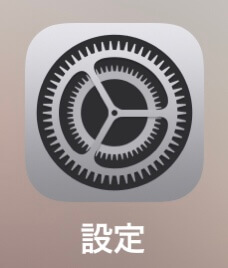
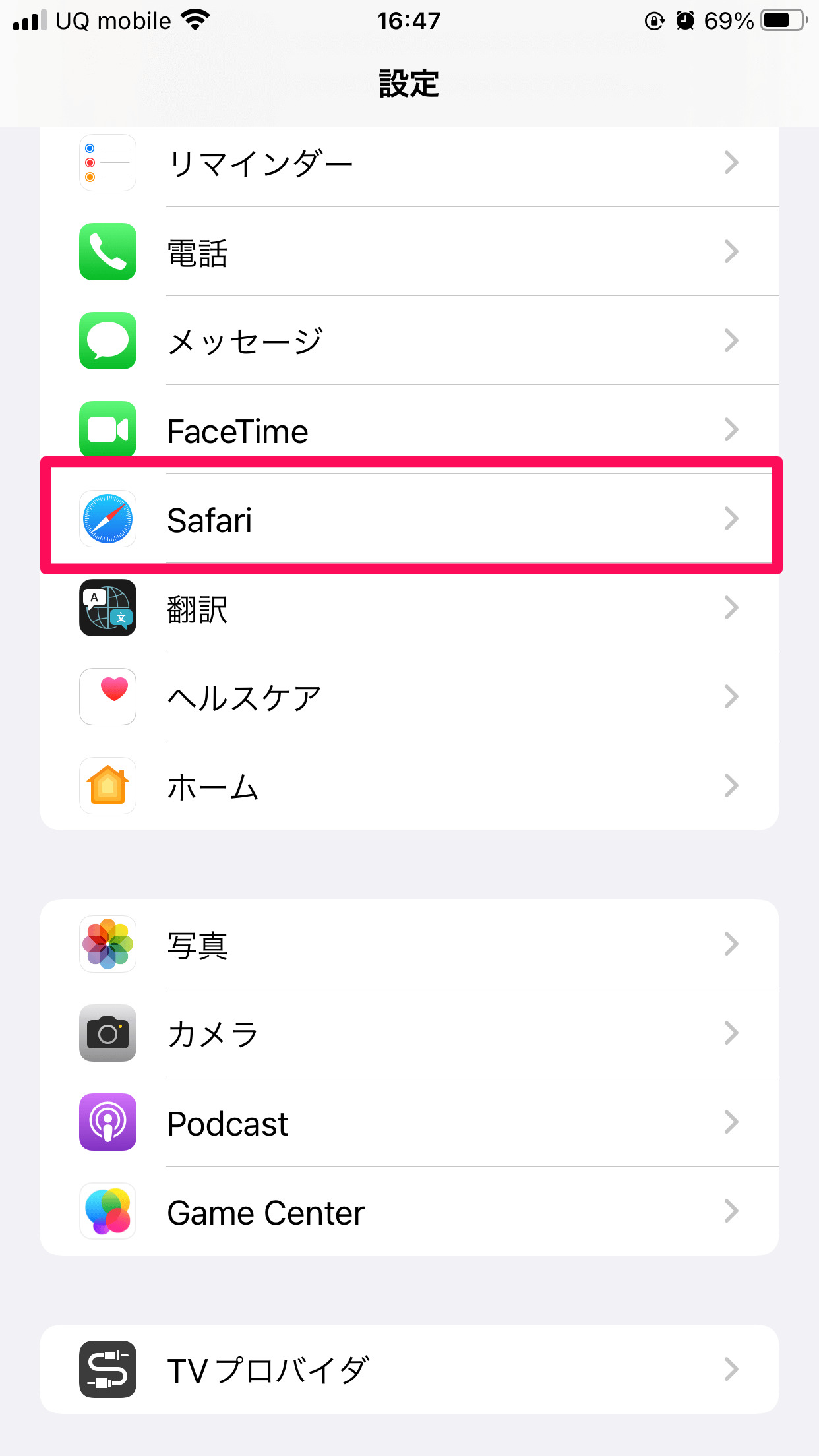
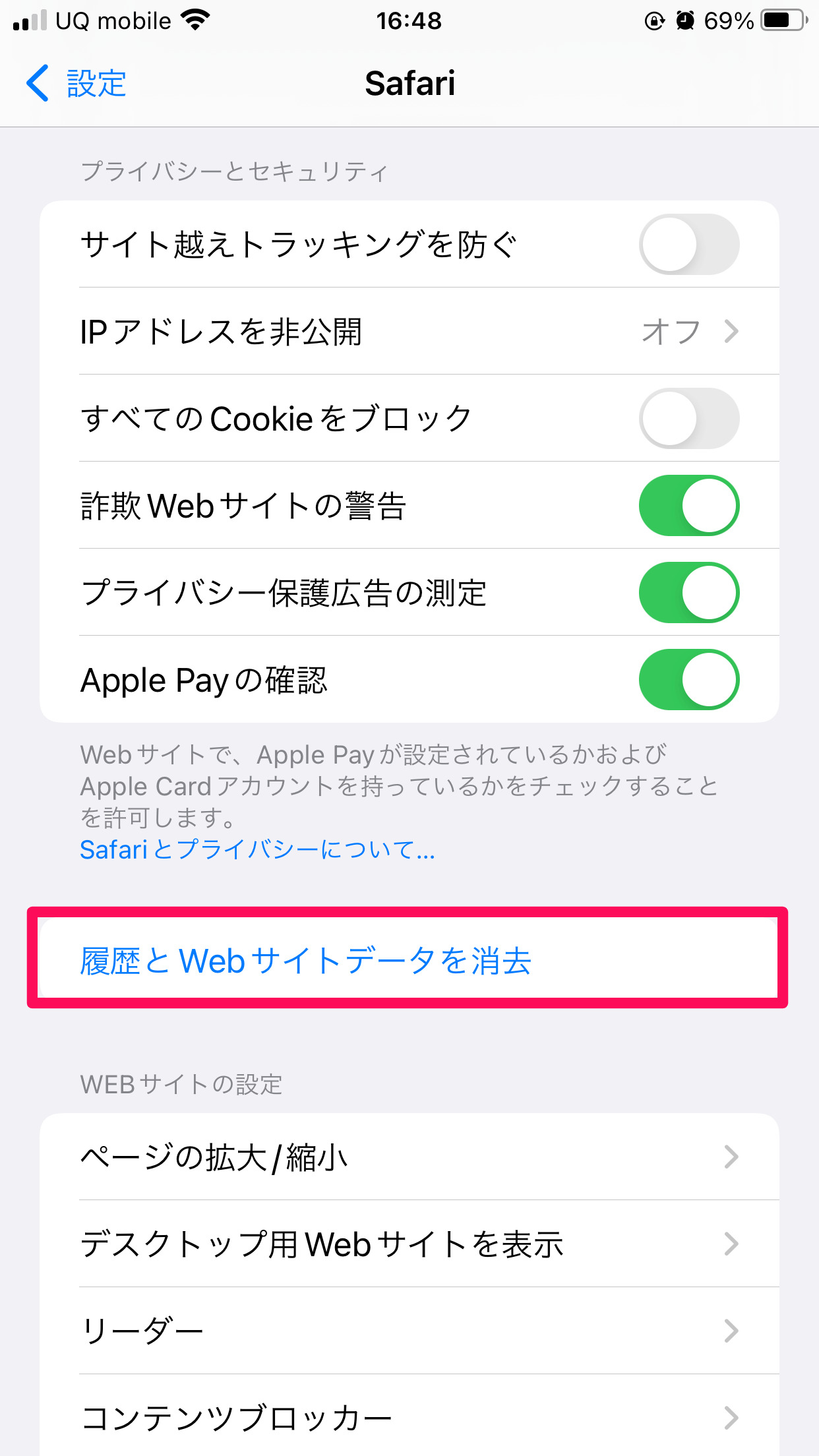
- 「Chrome」をタップ!
- 「︙」をタップ!
- 「履歴」をタップ!
- 「閲覧履歴データを削除」をタップ!
- 「全期間」をタップ!
- チェックを入れて「データを削除」をタップ!
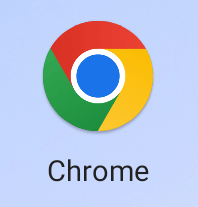
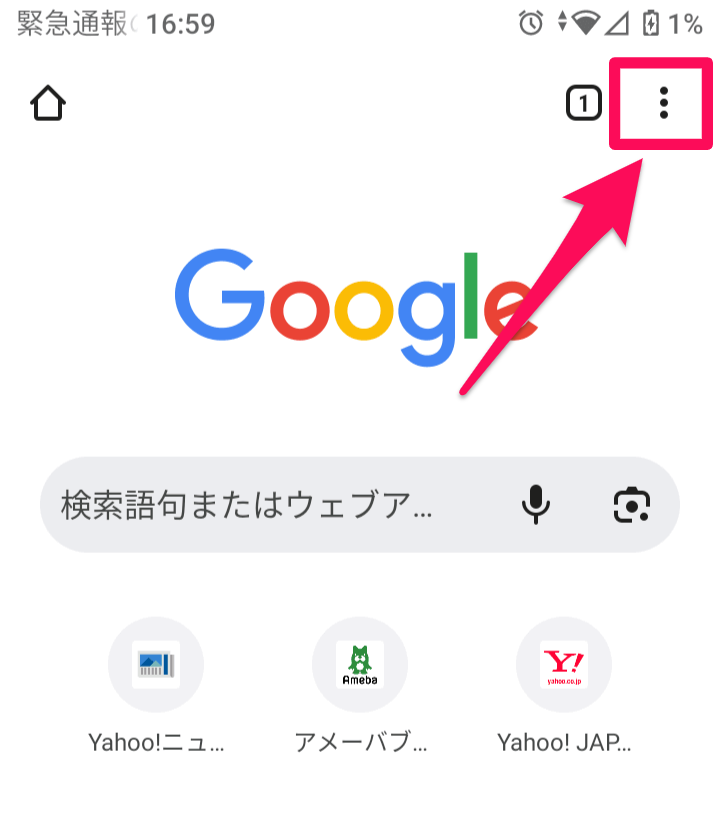
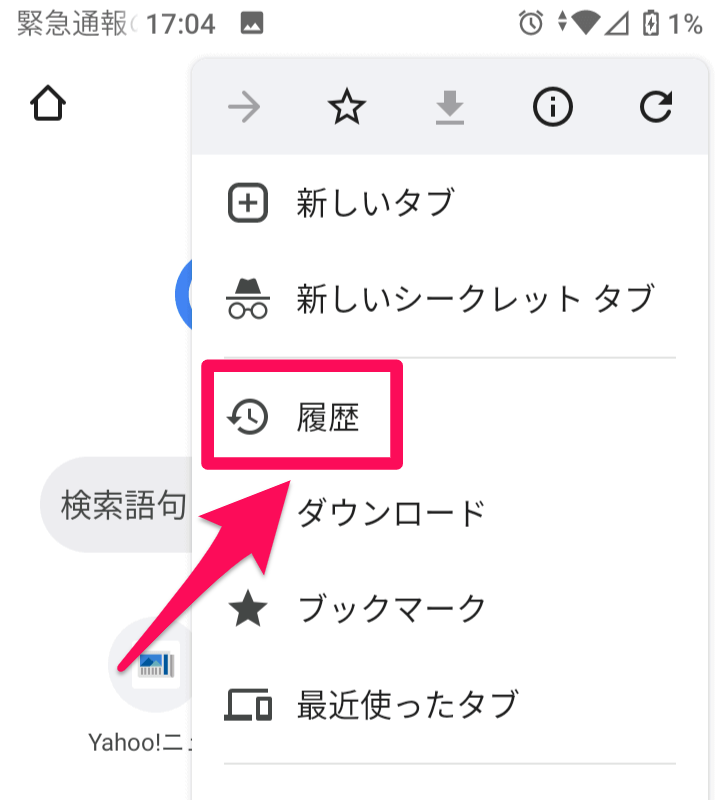
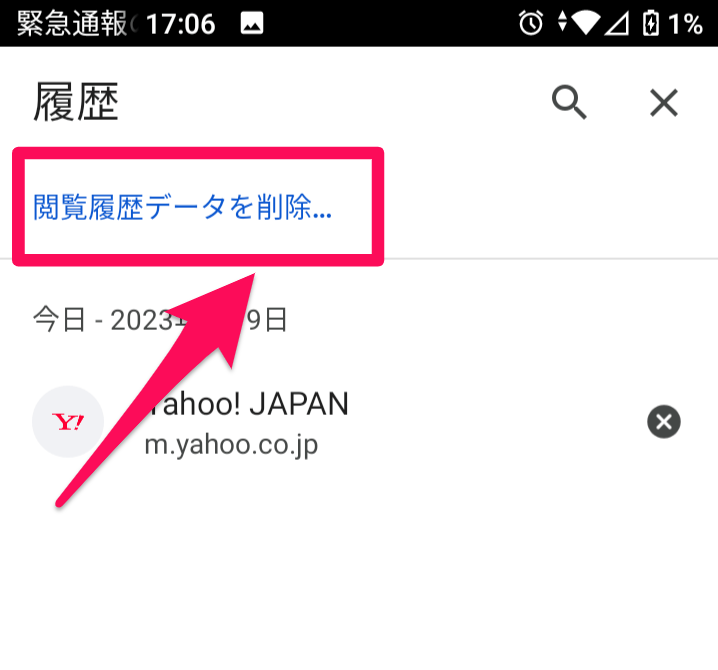
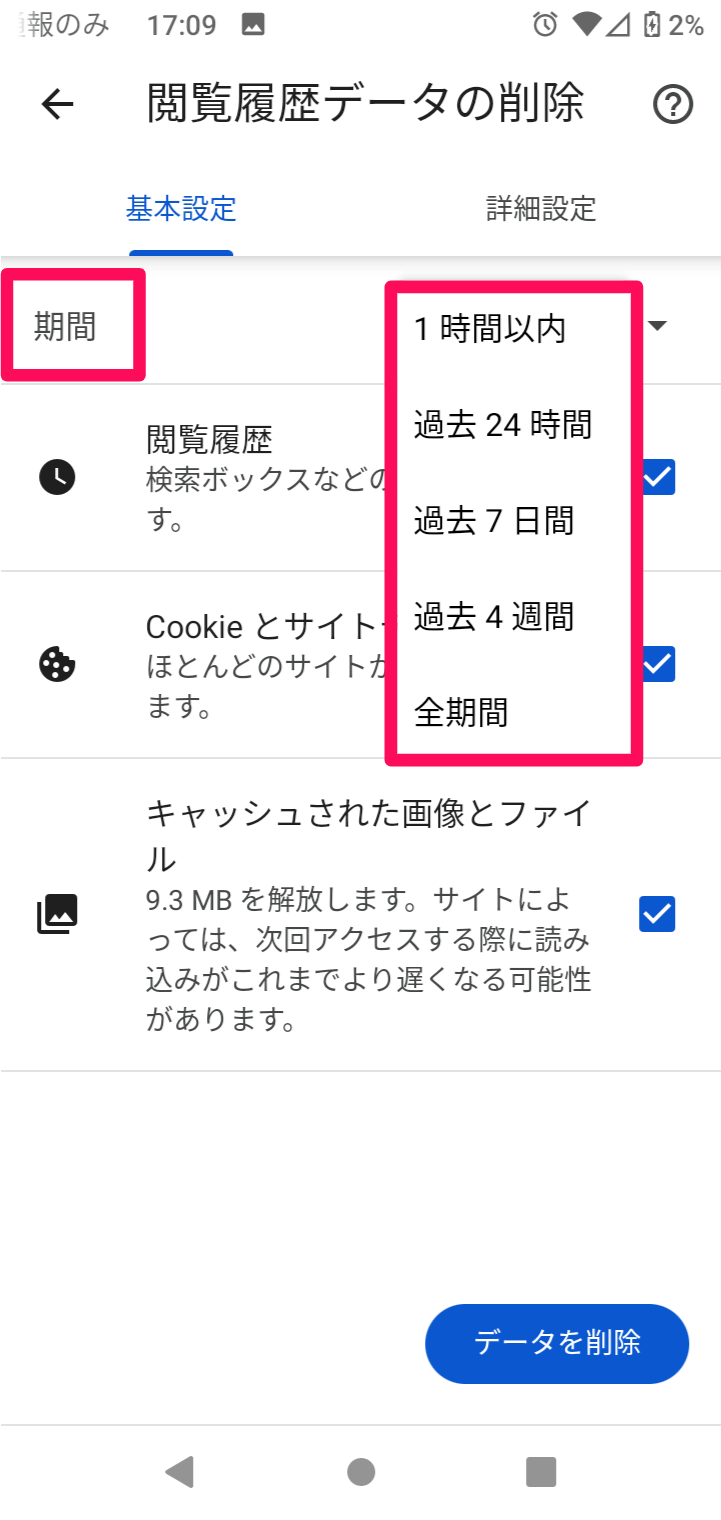
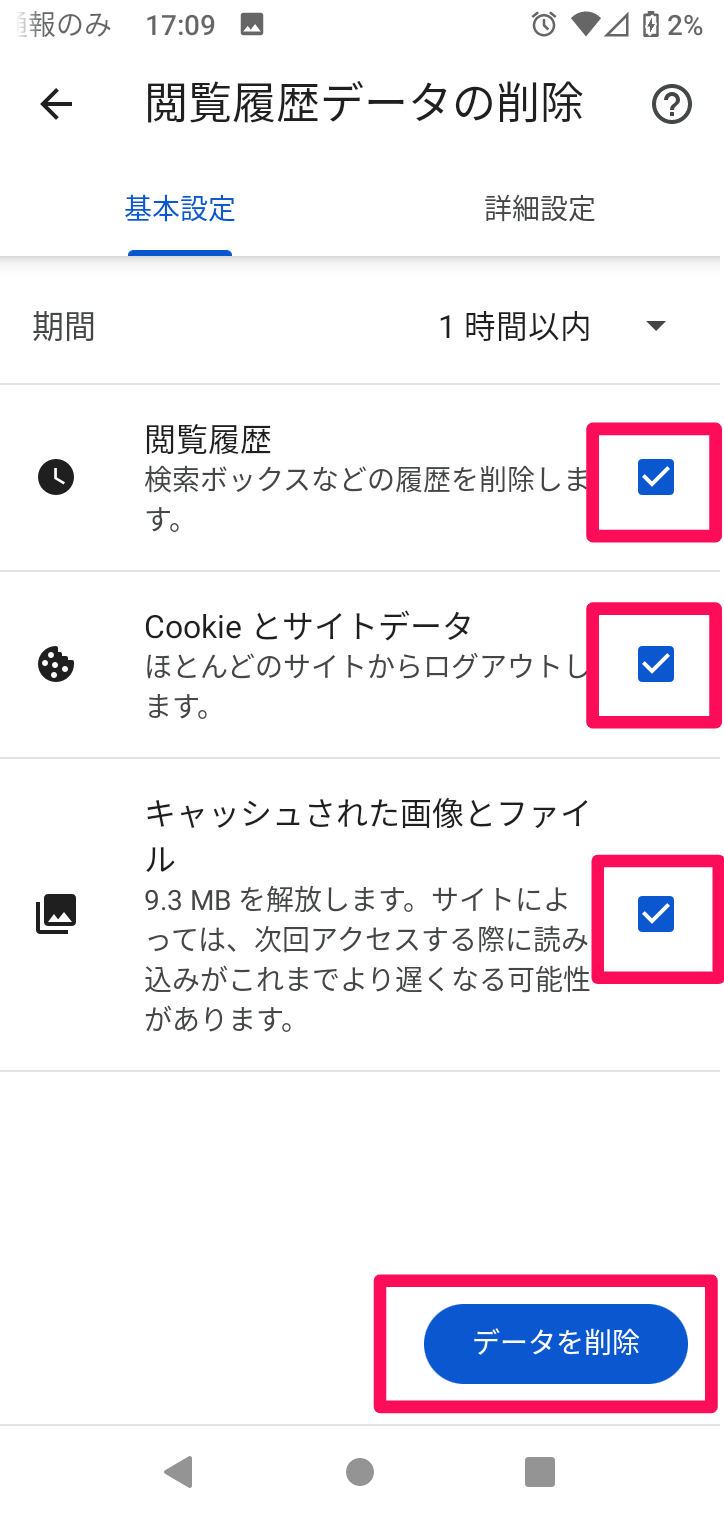
Cookieの設定方法

Cookieの削除は毎回やる必要がありますが、Cookieの設定は最初だけ行えばOKです。
iPhoneの初期設定はポイ活に不向きな設定になっているので、「Cookieの設定やったことない!」という人は要チェックです。
- 「設定」をタップ!
- 「Safari」をタップ!
- 「サイト越えトラッキングを防ぐ」をOFF!
- 「IPアドレスを非公開」をOFF!
- 「すべてのCookieをブロック」をOFF!
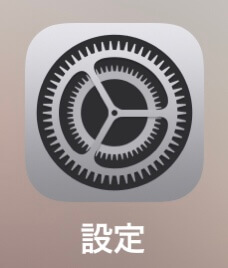
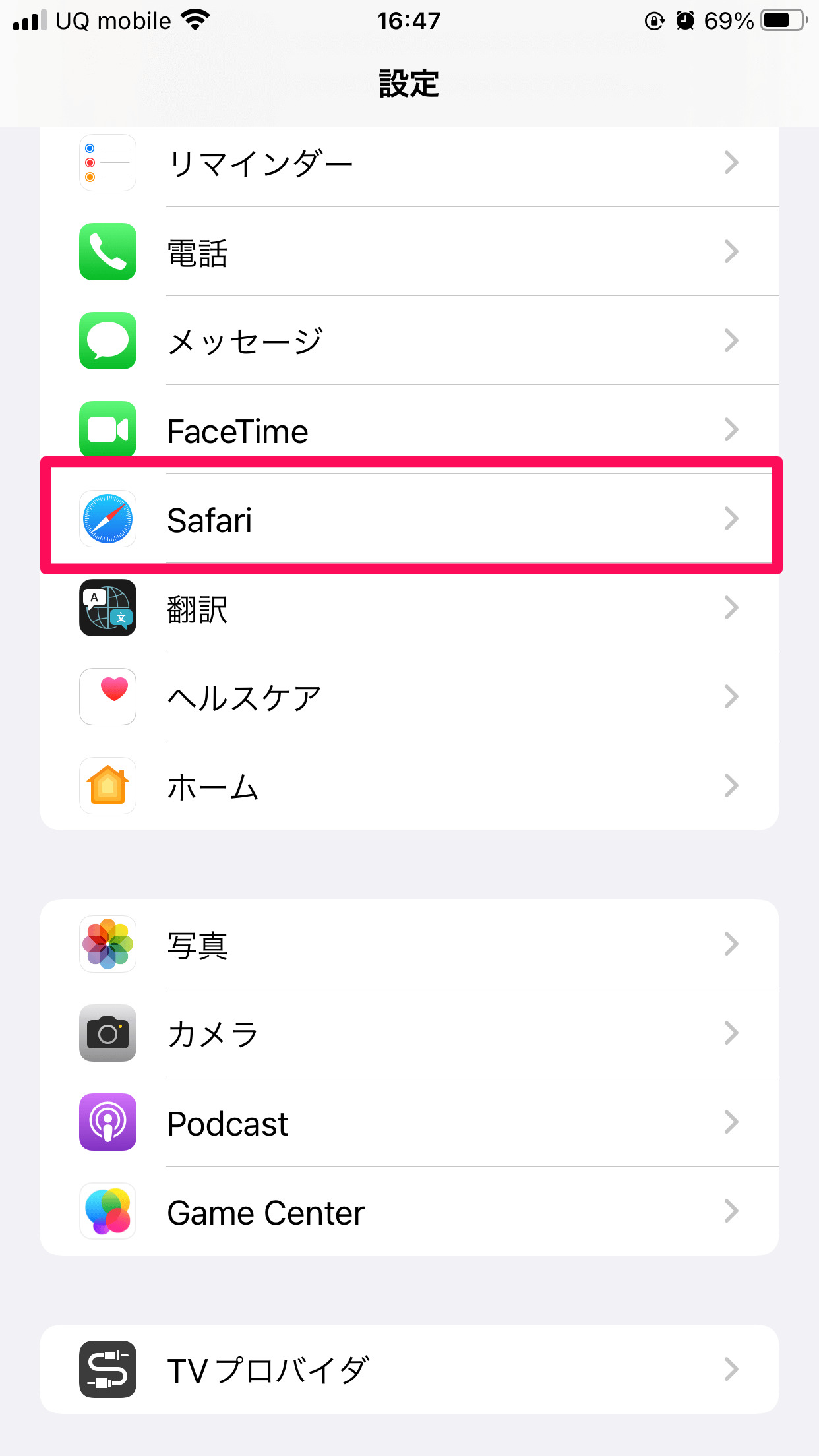
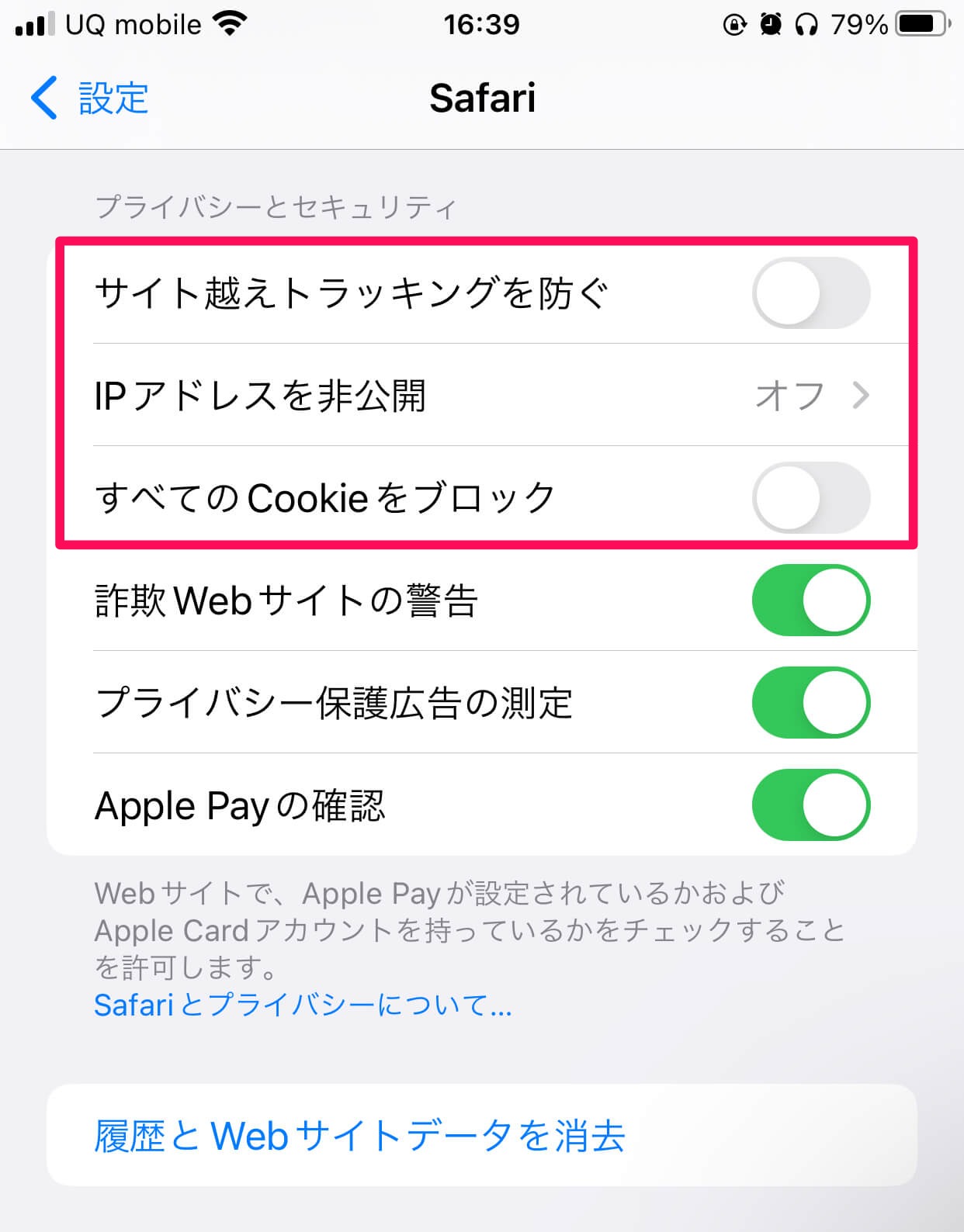
- 「Chrome」をタップ!
- 「︙」をタップ!
- 「設定」をタップ!
- 「サイトの設定」をタップ!
- 「Cookie」をタップ!
- 「Cookieを許可」もしくは「シークレットモードでサードパーティのCookieをブロックする」にチェック!
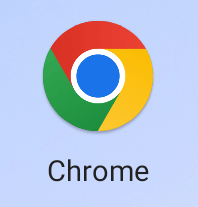
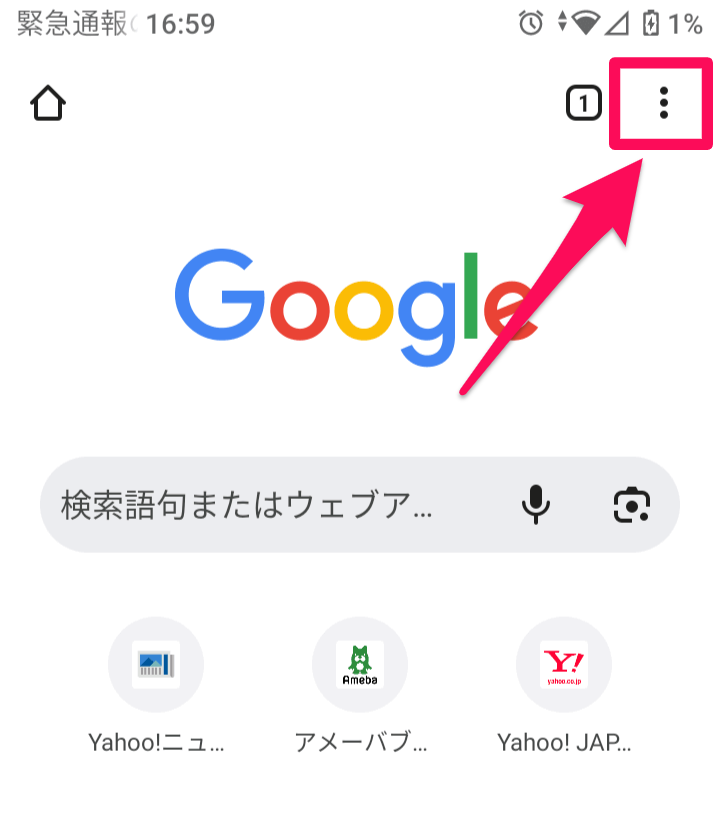
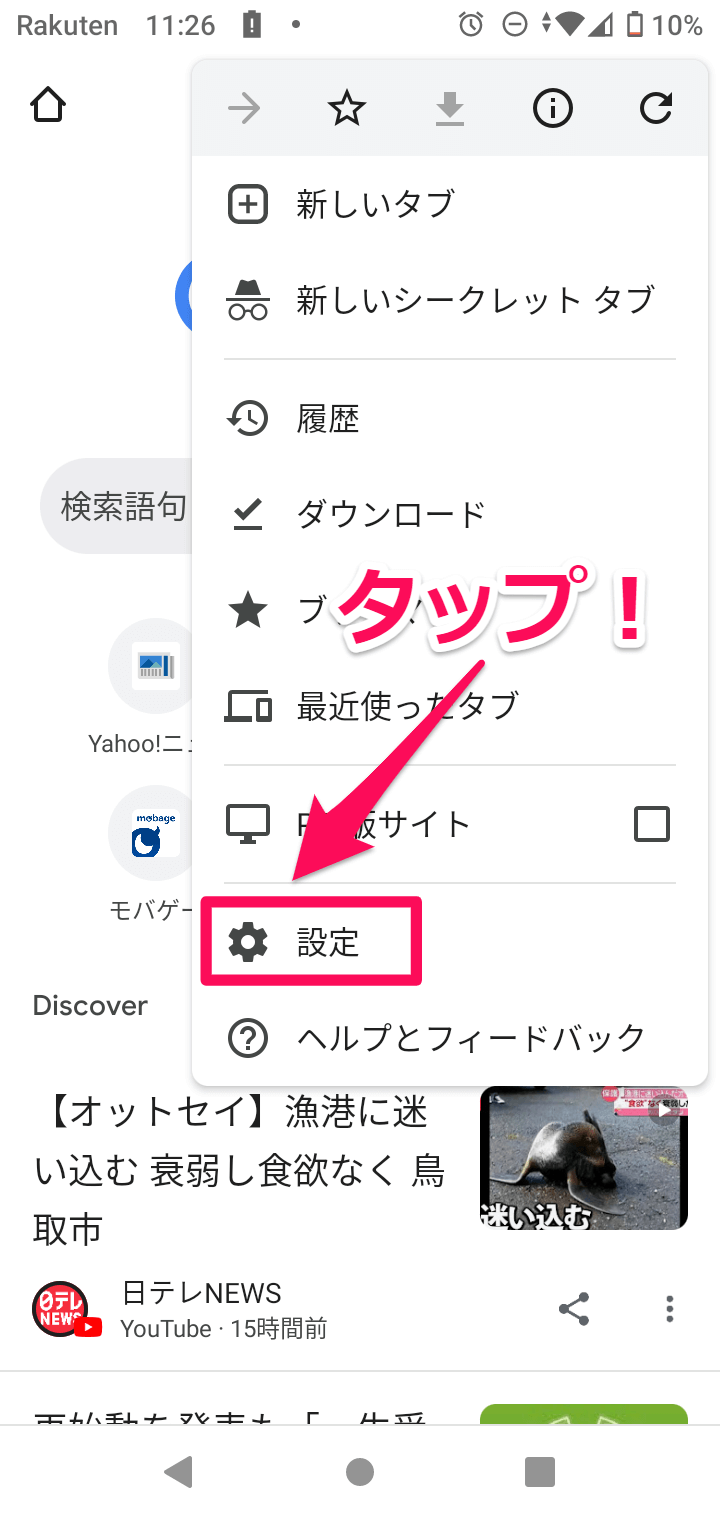
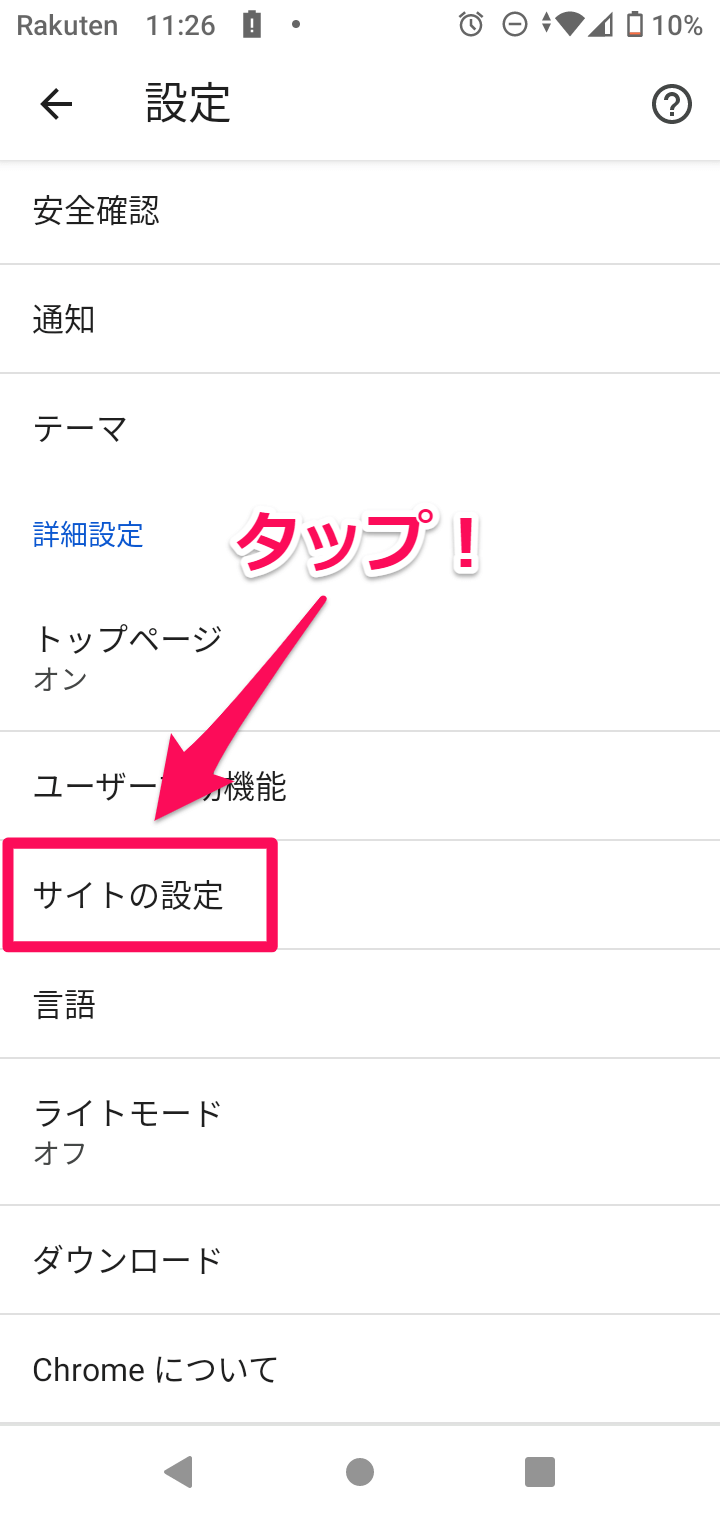
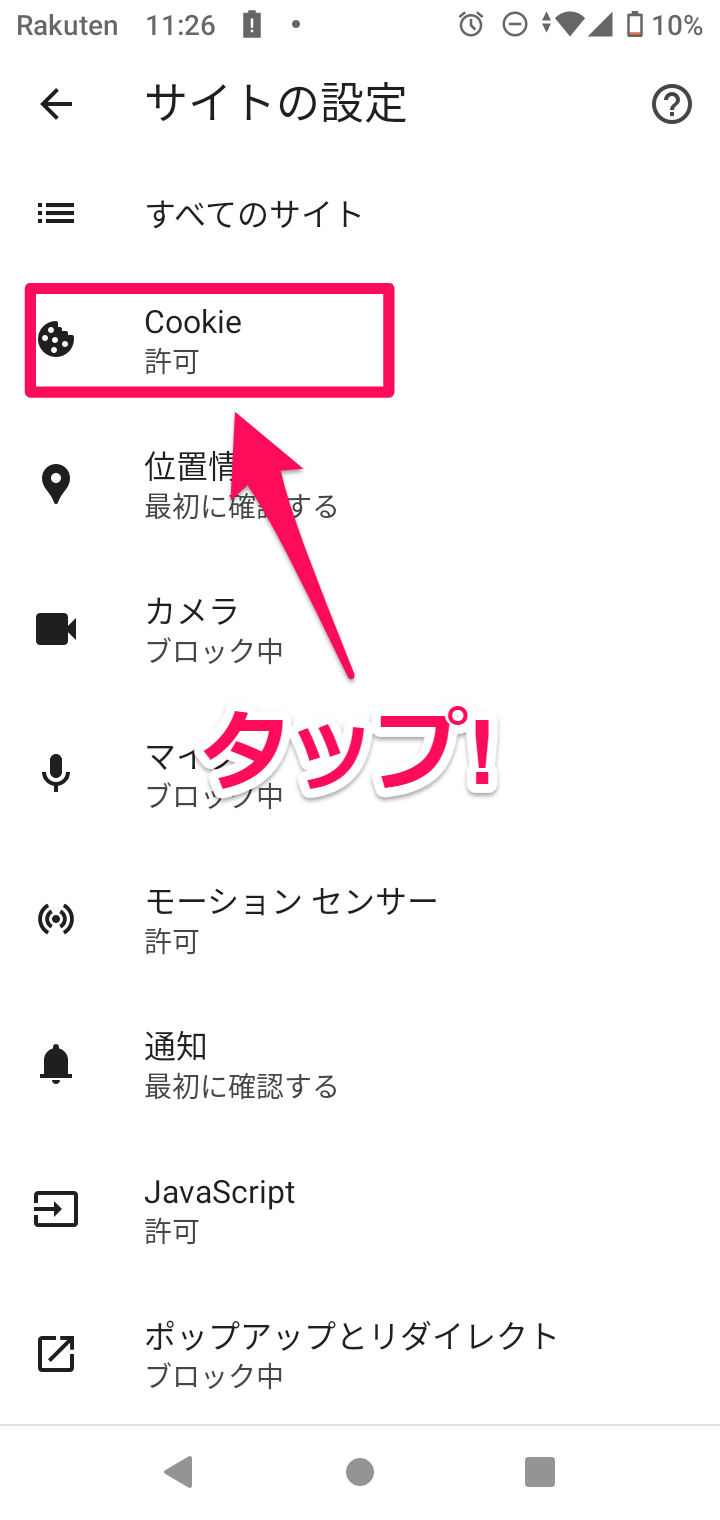
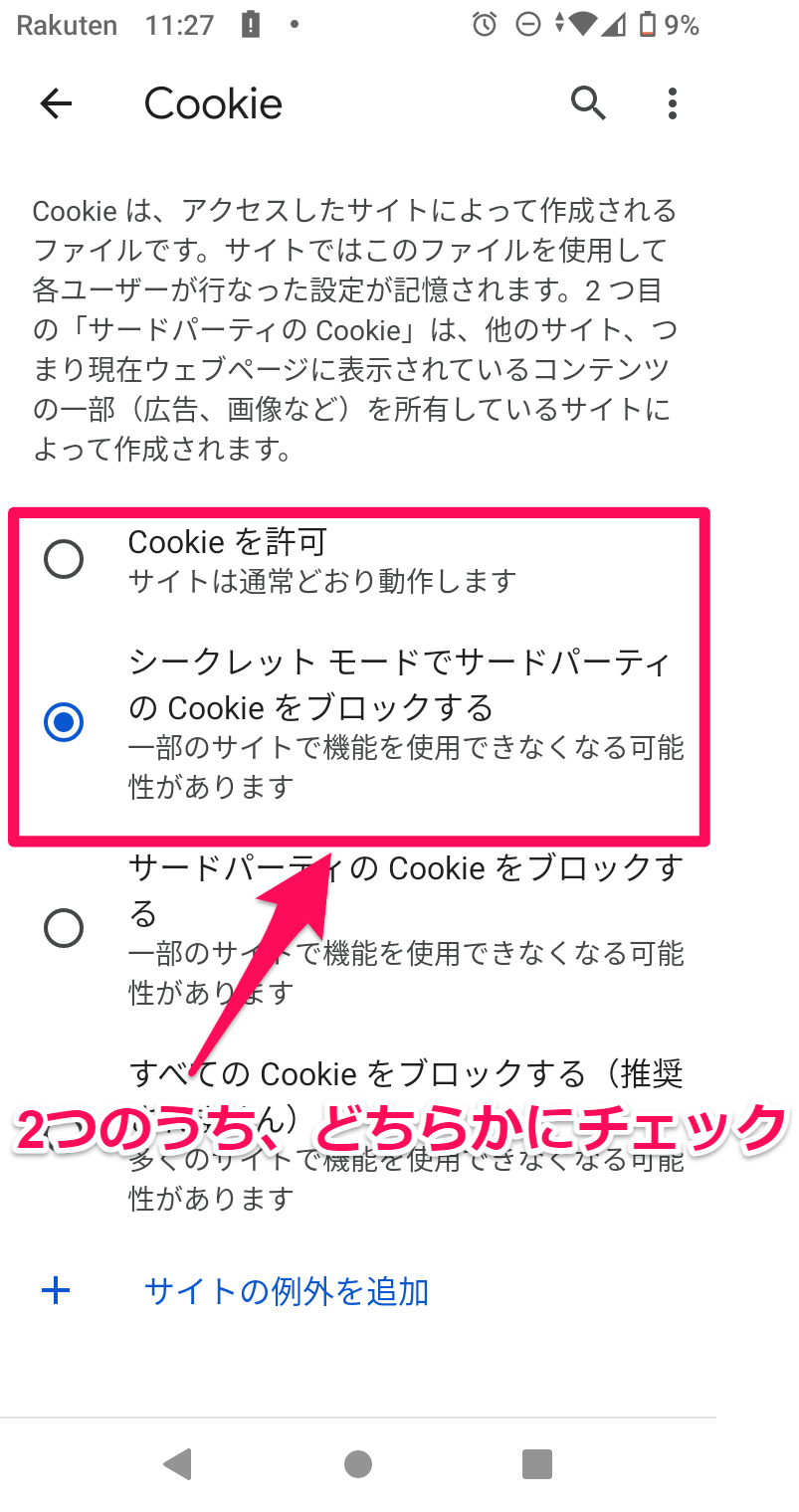
Cookie削除とキャッシュ削除について

「Cookie削除とキャッシュ削除はどう違うの?」とか思ったことないですか?
CookieにはログインIDやパスワードなどのデータが保存されているのに対して、キャッシュには画像やテキストなどのデータが保存されています。
CookieにはログインIDやパスワード、お買い物かご内の商品データなどが保存されています。
 ペイトン
ペイトン
Cookieを削除した場合、ログイン時にログインIDやパスワードの再入力が必要です。また、お気に入りや買い物かご内にキープしていた商品データが消えるので注意しましょう。
サイトを表示したときに、「1回目より2回目のほうが早く表示される気がする!」と感じたことありませんか?
それは、1回目にサイトを表示したときに、キャッシュが作成されるからです。
キャッシュにはテキストや画像などのデータが保存されていているので、サイト表示の読み込みが減り、表示速度が上がります。
もし、キャッシュを削除すると、初回のみサイト表示に時間がかかります。
まとめ|【Cookieを削除する手順】ポイントサイトで確実にポイントGet!

「ポイントサイト利用でポイントが付かない!」という人は、Cookieの設定と削除を行いましょう。
Cookieの設定と削除は、使用ブラウザによって異なるので、お使いの機種で推奨されているブラウザで試してみてください。
 ポイ活ブログ!!
ポイ活ブログ!! 

